Nero Burning Rom是一款功能强大的光碟刻录软件,Nero Burning Rom界面简洁,操作简单,并且支持各种型号的光盘,用户通过Nero Burning Rom能够轻松的刻录下自己重要的文件。
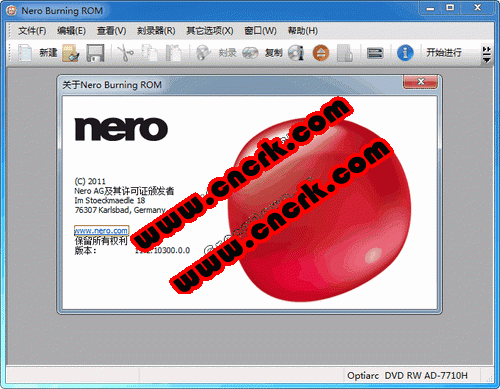
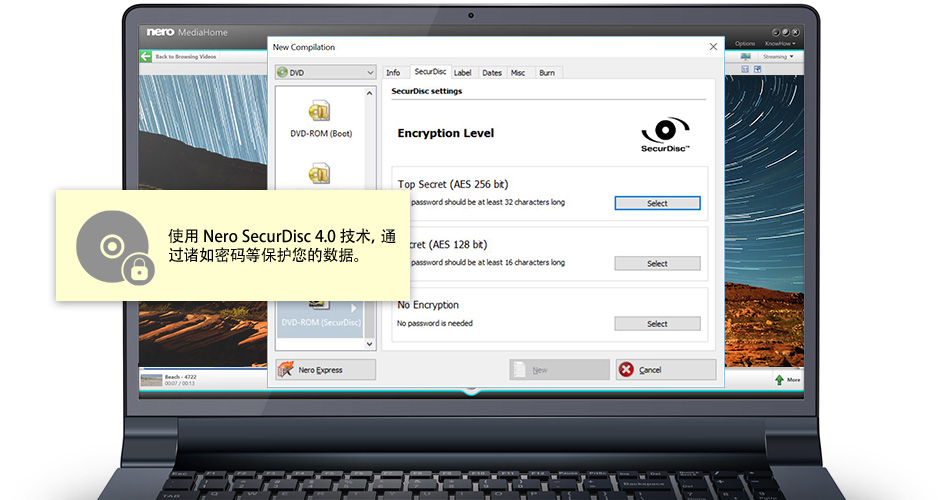
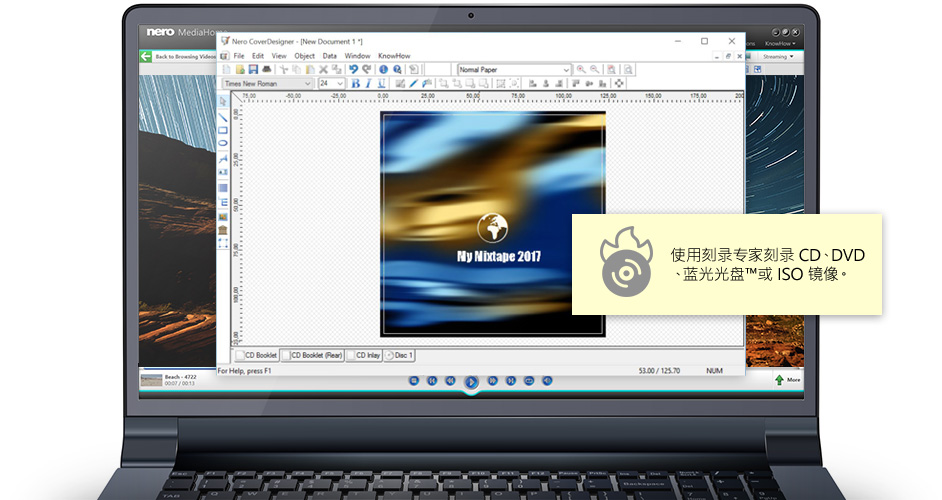
走自己的路!
如果您要将您的音频 CD 和单曲以文件形式保存在 PC、智能手机或 MP3 播放器上,那么您可以迅速和精确的将其转换为所需的格式!“Nero Burning ROM”堪称万能:从 MP3、MP3 PRO 到 AAC 和 FLAC,直至 APE - 包括歌曲名称和专辑信息。从现在起,因为集成有 Gracenote? 技术,甚至可以将原创专辑封面整合到音频文件中。这样,便可以方便的浏览播放列表,并轻松的播放音乐。
复制
复制您的媒体乐趣!
您想要分享电影并在汽车或客厅里随时享受您喜爱的歌曲吗?您可以复制质量和声音毫不逊色原版的 CD、DVD和蓝光光盘?!还可以快速的转载音频 CD - 包括所有原版专辑封面的 CD 文本和专辑信息!
刻录
燃起多媒体激情!
对所有光盘类型而言,最佳的“刻录专家”都是您最好的选择,无论是要将您最美好的回忆永久保存在 CD、DVD 或是蓝光光盘? 上。您可以创建 ISO 镜像或者将您的视频光盘结构和光盘镜像刻录到新的数据载体上。所刻录音频 CD 会变得更加悦耳,其不仅仅自动进行了声音优化,还能够通过音频过滤器和其他调整更适合您的品味。因为有了 Gracenote? 技术,您现在还可以将原版专辑封面添加到您新汽车收音机的 MP3 CD 和 MP3 DVD 上。并且,使用“Nero CoverDesigner”您还可以用您的刻录制品制作出视觉上真正的艺术品! *
*仅适用于无复制保护的媒体。
安全
保护您所珍爱的一切!
“Nero Brenn-Profis”在安全方面是无与伦比的:通过 SecurDisc 4.0 技术,确保您的文件不会落入他人之手。因为具有符合行业标准的 256 位加密功能、数字签名和密码保护,除您之外的任何人都无法访问您刻录的数据归档。而且,Nero 提供了极佳的耐用性和可读性,因为可以对数据冗余进行调整,所以即使是划伤的光盘也仍然可以播放。
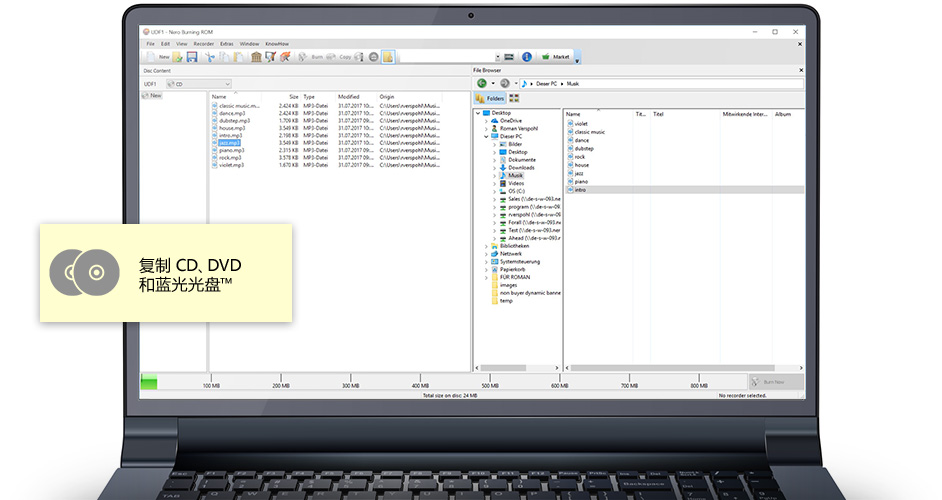
整合电视,DVD,图像和声音内容.
更简便的安装和用户界面
支持所有流行的文件格式
组织内容的数据库更有效率
提供了改进的多任务模式
高级搜索功能
LightScribe 支持
DVD-R 多层和 DVD+R 双层支持

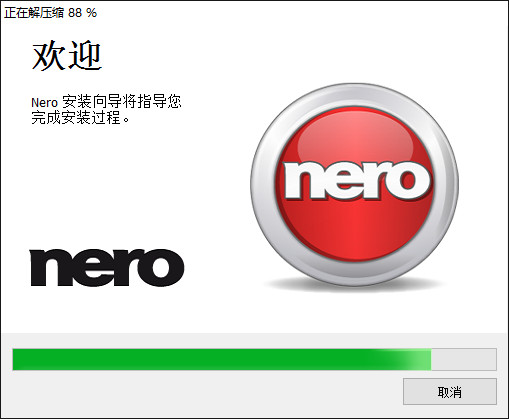
2、在该处直接选中【安装】。
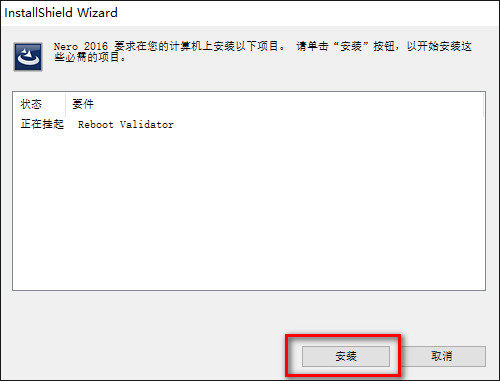
3、输入产品序列号“9066-8197-613Z-W6PA-A930-KH1H-CZ3T-86C2”.然后点击“下一步”.
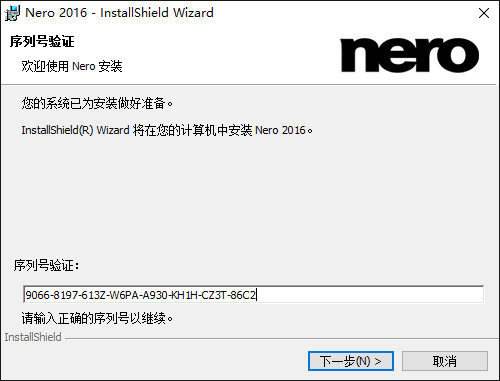
4、选择【我接受条款】,点击【下一步】。
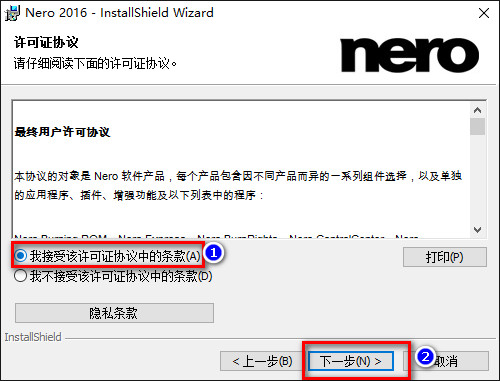
5、单击【安装】,继续安装
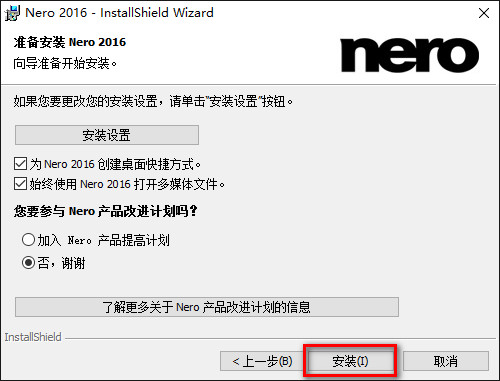
6、安装中,等待安装完成。
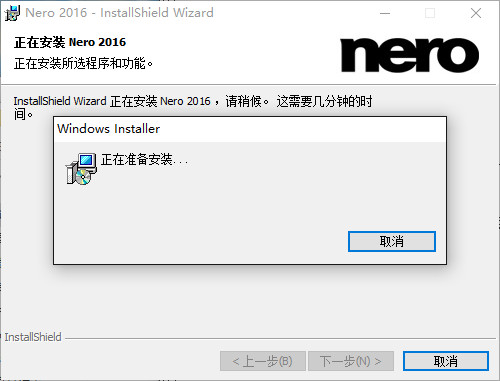
7、单击【完成】。
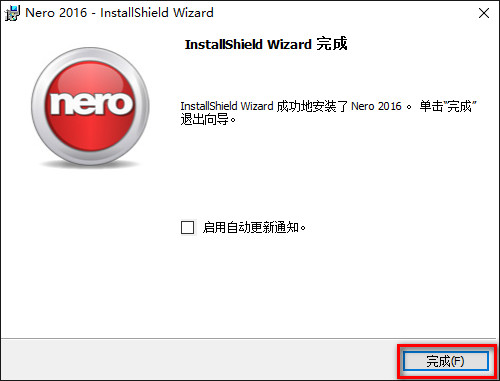
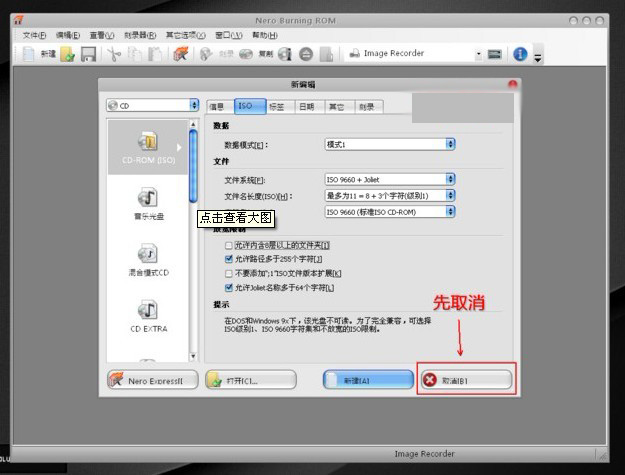
2.根据提示,先进行取消
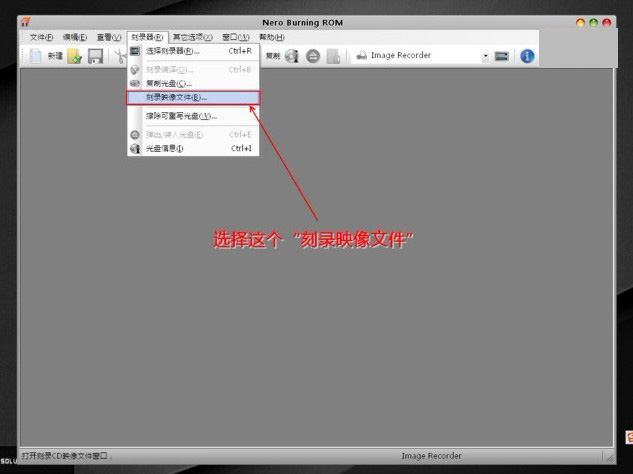
3.选择【刻录映像文件】
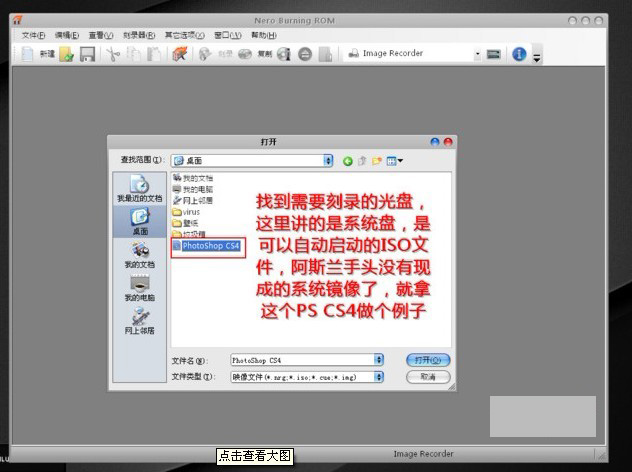
4.找到需要刻录的光盘,以PS Cs4举例说明。
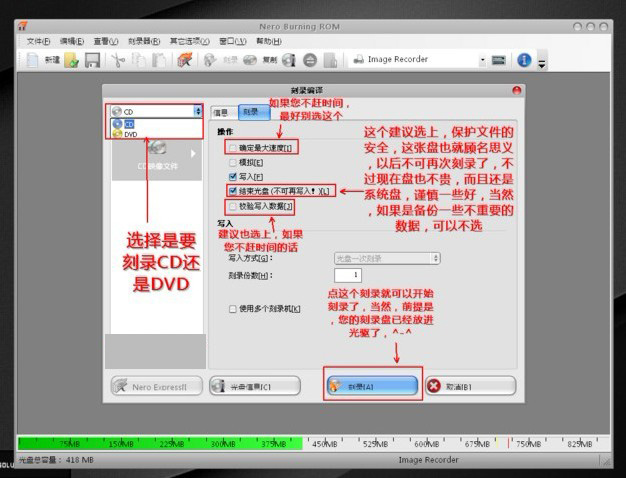
5.选择刻录CD或是DVD,根据图中提示进行操作。然后选择【刻录】。
下载安装并运行 nero burning rom ,然后在主界面上点击以打开此程序:
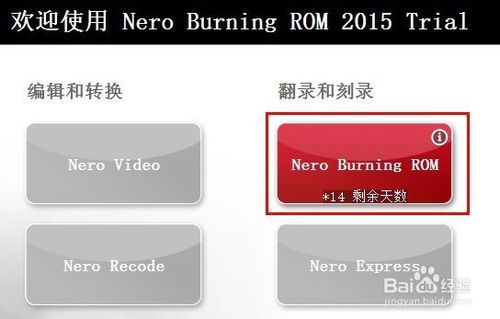
在左侧功能选单中选择 CD-ROM(ISO) 后,点击 新建 :
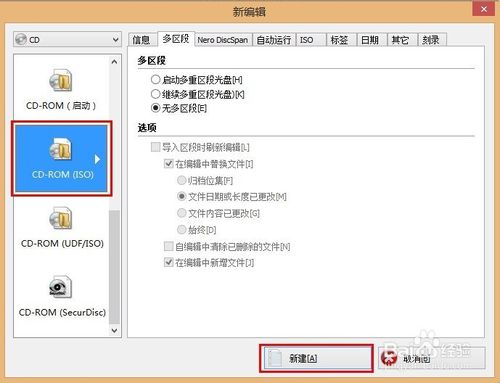
在左侧的光盘名称位置右击,选择 重命名,然后输入想要的光盘名称:
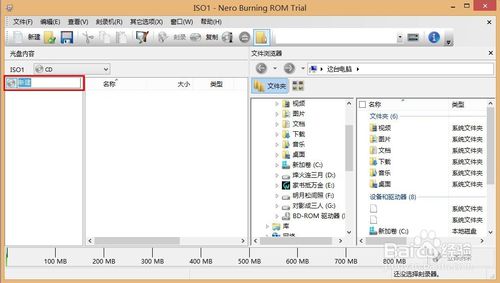
在中间的导航位置找到要添加的文件夹,然后右击右侧要添加的文件或者文件夹,选择 复制到编辑:
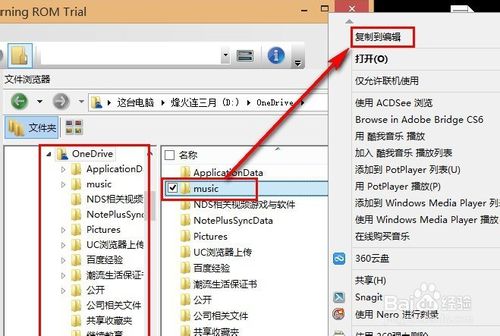
文件会添加到光盘中,同时在程序主界面的下方,会有已添加的容量条出现,提示用户已经添加的文件大小:

同样的方法添加其他文件或者文件夹。需要注意的是,根据光盘容量添加文件,不要超出光盘容量;但如果只是制作iso,并不准备刻录到光盘上,可以适当的多添加文件:
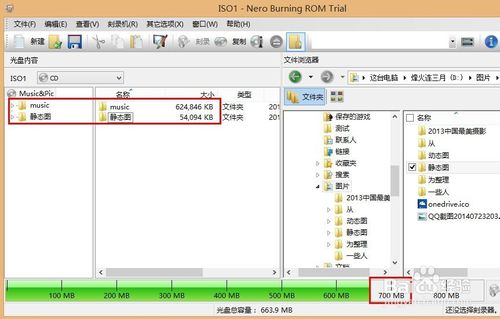
点击右上角刻录机位置的下拉菜单,然后选择要制作iso的虚拟刻录机 Image Recoder :
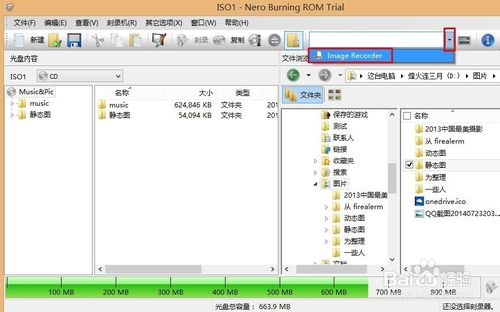
确定添加文件无误之后,点击上方的 刻录,或者右下角的 立即刻录 :
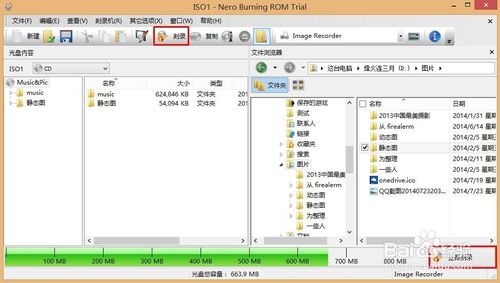
根据需要选择是否 检查设置 :
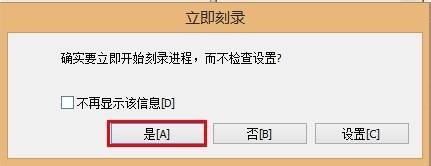
对于文件名不符合cd文件系统,或者其他情况,程序会给出提示,用户需要修改文件名,或者找到并右击文件,选择 移除 :
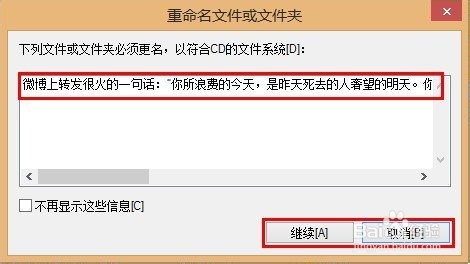
在没有任何问题之后,点击 立即刻录 ,会弹出保存映像文件的对话框,设置 保存类型为 ISO映像文件 ,并确定文件名之后,点击 保存 :
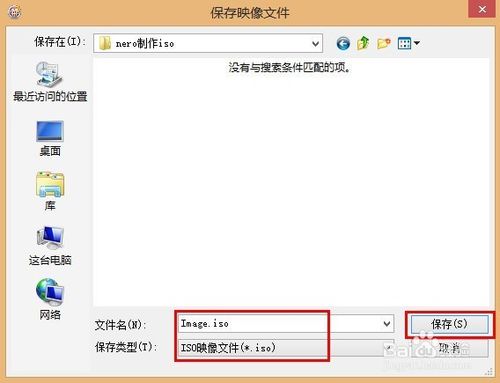
稍等片刻,即可将ISO文件制作完成。根据需要,点击 确定 ,或者再次刻录:
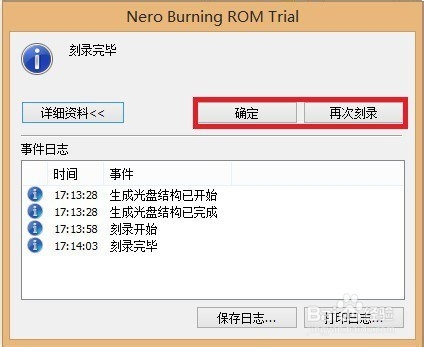
二、使用Nero Burning ROM刻录CD音乐光盘
第1步,在开始菜单中依次单击“所有程序”→Nero 7 Premium→“音频”→Nero Burning ROM菜单命令,运行Nero Burning ROM程序。
第2步,在打开的“新编辑”对话框中,首先单击左上角的下拉三角按钮,在下拉列表中选择刻录的光盘类型为CD。然后在下方的CD光盘类型列表中选中“音乐光盘”选项。在对话框右侧“一般”区域选中“正常化所有音频文件”复选框,并在“CD文本”区域输入标题名称和艺术家名称。设置完毕单击“新建”按钮,如图2009011731所示。
图2009011731 选中“正常化所有音频文件”复选框
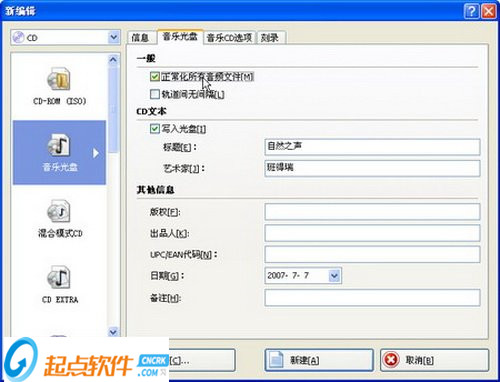
第3步,打开Nero Burning ROM程序主窗口,在“浏览器”窗格的“文件浏览器”选项卡中找到准备制作CD音乐光盘的音频文件。选中并右键单击这些数据,在打开的快捷菜单中选择“复制到编辑”命令,如图2009011732所示。
图2009011732 添加音频文件
小提示:所添加音频文件的播放总时间不能超过CD音乐光盘允许播放的总时间,即80分钟。用户可以根据窗口下方的播放时间刻度尺的指示掌握添加的文件数量,一般添加15-20首普通歌曲比较合适。

第4步,依次单击“刻录器”→“刻录编译”菜单命令,如图2009011733所示。
图2009011733 选择“刻录编译”命令

第5步,打开“刻录编译”对话框,在“刻录”选项卡中可以设置光盘写入速度和刻录的份数。单击“写入速度”右侧的下拉三角按钮,在下拉列表中建议选择较低的写入速度(本例选择48X)。较低的写入速度可以有效提高刻录成功率和光盘的兼容性,最后单击“刻录”按钮,如图2009011734所示。
图2009011734 “刻录编译”对话框
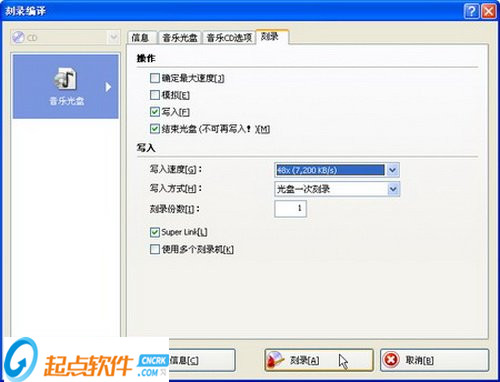
第6步,Nero Burning ROM开始对音频文件进行转码,并自动进入CD音乐光盘的刻录进程,如图2009011735所示。
图2009011735 开始刻录CD音乐光盘
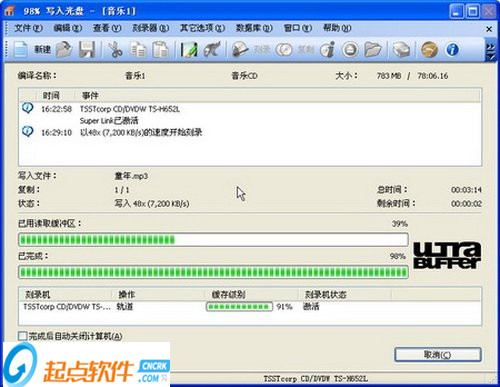
第7步,完成刻录后,自动打开刻录完毕的信息框。单击“再次刻录”按钮将刻录第二份相同的CD音乐光盘,单击“确定”按钮关闭信息框,光盘自动弹出。
使用这种方式制作的CD音乐光盘可以在电脑和普通CD播放机中流畅播放,适用范围很广。
三、使用Nero Burning ROM刻录Windows PE系统光盘
第1步,运行Nero Burning ROM V7.10.1.0,关闭自动打开的“新编辑”对话框。依次单击“刻录器”→“刻录映像文件”菜单命令,如图2009012560所示。
图2009012560 单击“刻录映像文件”命令

第2步,在打开的“打开”对话框中找到Windows PE光盘镜像文件所在的文件夹,选中光盘镜像文件,并单击“打开”按钮将镜像文件添加到刻录项目中,如图2009012561所示。
图2009012561 选中光盘镜像文件

第3步,打开“刻录编译”对话框,根据需要设置较低的写入速度和刻录份数。然后在刻录机中放入一张CD刻录光盘,并单击“刻录”按钮,如图2009012562所示。
图2009012562 “刻录编译”对话框
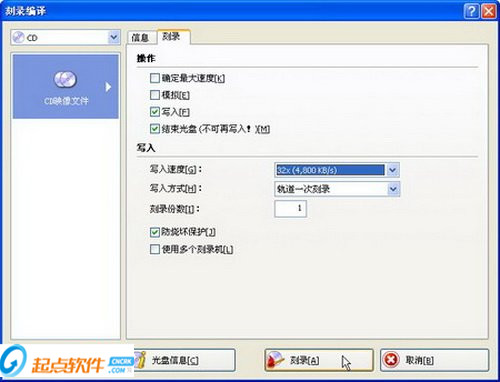
第4步,Nero Burning ROM开始刻录操作,并显示刻录状态。在刻录光盘的过程中可以选中“校验写入数据”复选框,这样可以在完成刻录之后自动检查光盘的正确性。刻录完成后弹出提示信息,单击“确定”按钮关闭对话框,且光盘将自动从刻录机中弹出。
完成Windows PE系统维护光盘的制作之后,用户可以使用这张光盘启动电脑。进入Windows PE系统界面后,可以使用其内置工具进行基本的系统维护工作。
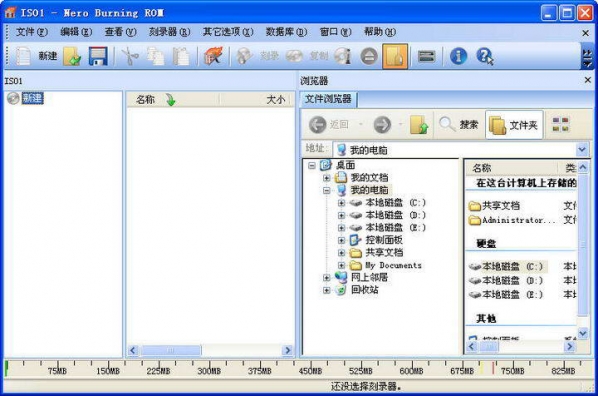

对于刻录出错的盘片(即平常烧废的光盘),其实有些是可以再刻录的,并且可以成功刻录,一定程度上挽救烧废的光盘,本文就简介笔者的实例经验,采用Nero软件操作实现。
检测一
检测有无可用容量:烧录器->媒体信息。有可用容量的方可以进行下一步 的检测。
检测二
检测可编辑否:Nero精灵->编辑新的光盘->下一个->数据光盘->下一个->继续编辑现有数据光盘(多重区段)->下一个->完成,选择轨道信息->确定,这样的盘片有救。如果显示“读取CD时发生错误,光盘可能已损坏”字样就不行了。

2、新增制作和播放有原始唱片封面的音乐文件和音乐光盘。
3、可调的数据冗余和 SecurDisc 表面扫描确保光盘的长效质量
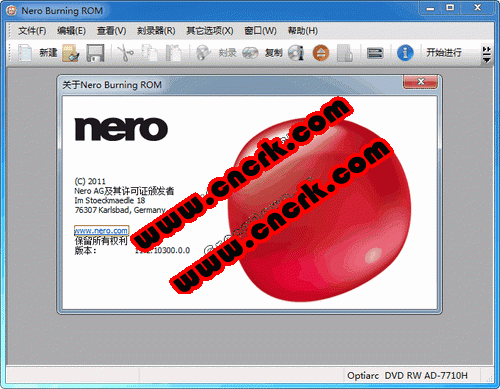
【基本介绍】
neroburningrom根据官方升级包制成,相对于官方nero burning rom的试用版,由于减少了很多不需要的运行库文件安装,所以体积减少。 本版本只有nero burning rom及其需要的核心部件安装,nero的其它套件并没有包括进来。 由于减少了运行库文件的安装,对于某些人的系统来说,可能并没有安装某些需要的运行库。若运行时提示缺少xx.dll文件,请百度找到对应的文件,放到安装目录下即可(一般32位系统为x:\program files\nero\nero 11\nero burning rom,64位系统为x:\program files (x86)\nero\nero 11\nero burning rom)。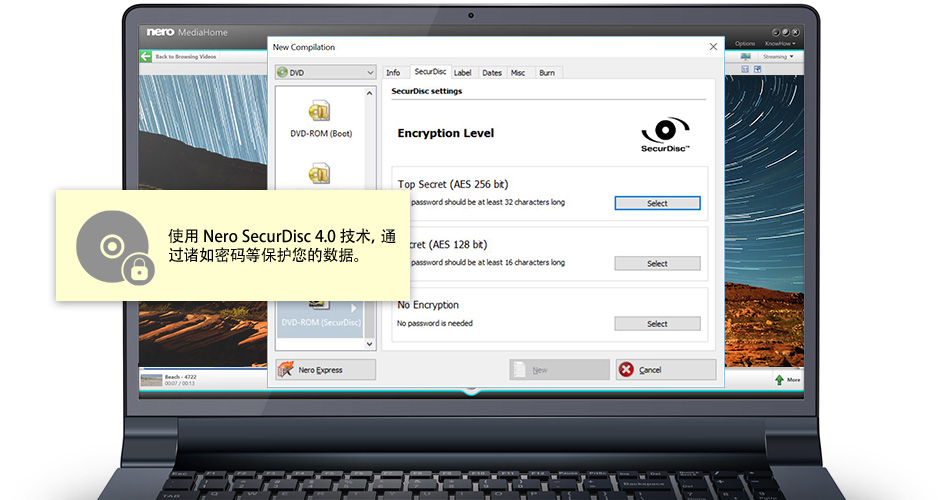
【官方介绍】
Nero Burning ROM是一款功能强大的刻录软件,使用Nero Burning ROM制作自己专属的CD或是DVD。Nero Burning ROM可支持视频光盘、音频光盘、数据光盘、启动光盘、硬盘备份和混合模式光盘刻录等多种刻录方式。Nero Burning ROM 软件操作简便并提供多种可以定义的刻录选项。不论您是所要烧录的是资料CD、音乐 CD、Video CD、Super Video CD、DDCD 或是 DVD,所有的程序都是一样的,使用鼠标将档案从档案浏览器拖曳至编辑窗口中,开启烧录对话框,然后激活烧录作业.高速、稳定的烧录核心,再加上友善的操作接口,Nero 绝对是你烧录机的绝佳搭档!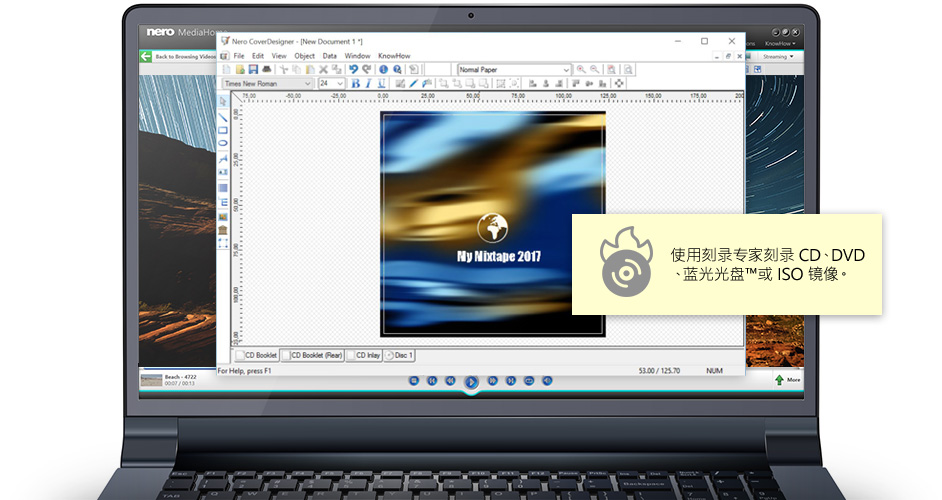
【功能介绍】
翻录走自己的路!
如果您要将您的音频 CD 和单曲以文件形式保存在 PC、智能手机或 MP3 播放器上,那么您可以迅速和精确的将其转换为所需的格式!“Nero Burning ROM”堪称万能:从 MP3、MP3 PRO 到 AAC 和 FLAC,直至 APE - 包括歌曲名称和专辑信息。从现在起,因为集成有 Gracenote? 技术,甚至可以将原创专辑封面整合到音频文件中。这样,便可以方便的浏览播放列表,并轻松的播放音乐。
复制
复制您的媒体乐趣!
您想要分享电影并在汽车或客厅里随时享受您喜爱的歌曲吗?您可以复制质量和声音毫不逊色原版的 CD、DVD和蓝光光盘?!还可以快速的转载音频 CD - 包括所有原版专辑封面的 CD 文本和专辑信息!
刻录
燃起多媒体激情!
对所有光盘类型而言,最佳的“刻录专家”都是您最好的选择,无论是要将您最美好的回忆永久保存在 CD、DVD 或是蓝光光盘? 上。您可以创建 ISO 镜像或者将您的视频光盘结构和光盘镜像刻录到新的数据载体上。所刻录音频 CD 会变得更加悦耳,其不仅仅自动进行了声音优化,还能够通过音频过滤器和其他调整更适合您的品味。因为有了 Gracenote? 技术,您现在还可以将原版专辑封面添加到您新汽车收音机的 MP3 CD 和 MP3 DVD 上。并且,使用“Nero CoverDesigner”您还可以用您的刻录制品制作出视觉上真正的艺术品! *
*仅适用于无复制保护的媒体。
安全
保护您所珍爱的一切!
“Nero Brenn-Profis”在安全方面是无与伦比的:通过 SecurDisc 4.0 技术,确保您的文件不会落入他人之手。因为具有符合行业标准的 256 位加密功能、数字签名和密码保护,除您之外的任何人都无法访问您刻录的数据归档。而且,Nero 提供了极佳的耐用性和可读性,因为可以对数据冗余进行调整,所以即使是划伤的光盘也仍然可以播放。
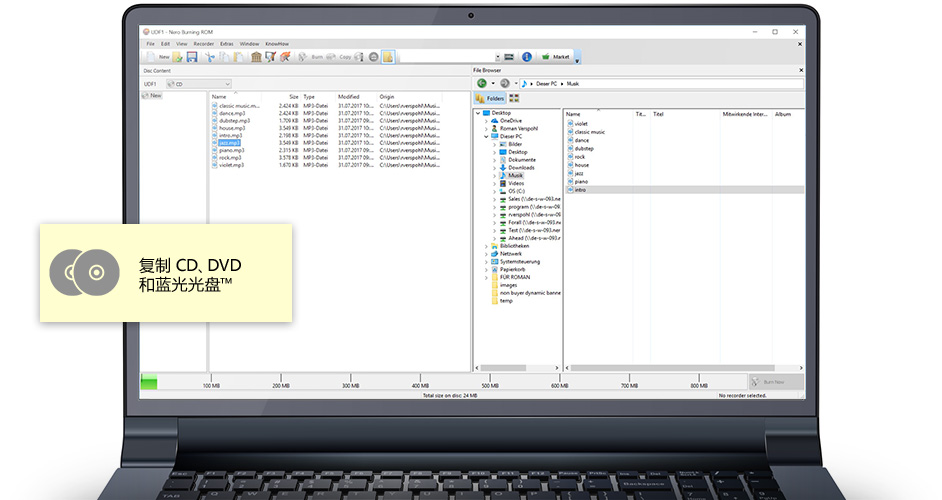
【特色介绍】
更快捷地利用遥控功能获取到数码媒体上的文件.整合电视,DVD,图像和声音内容.
更简便的安装和用户界面
支持所有流行的文件格式
组织内容的数据库更有效率
提供了改进的多任务模式
高级搜索功能
LightScribe 支持
DVD-R 多层和 DVD+R 双层支持

【安装步骤】
1、自该页直接下载nero burning rom,解压并运行。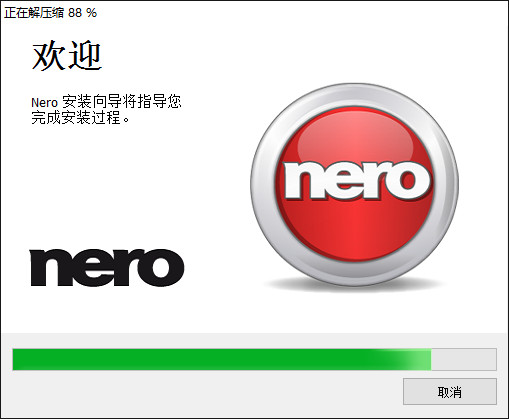
2、在该处直接选中【安装】。
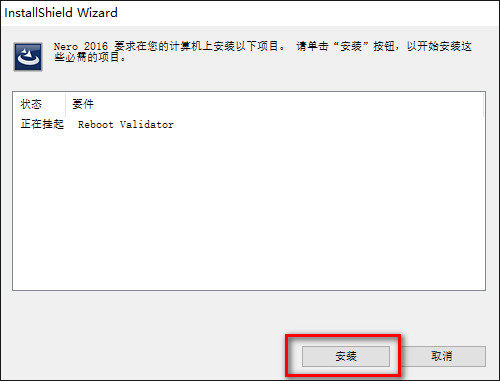
3、输入产品序列号“9066-8197-613Z-W6PA-A930-KH1H-CZ3T-86C2”.然后点击“下一步”.
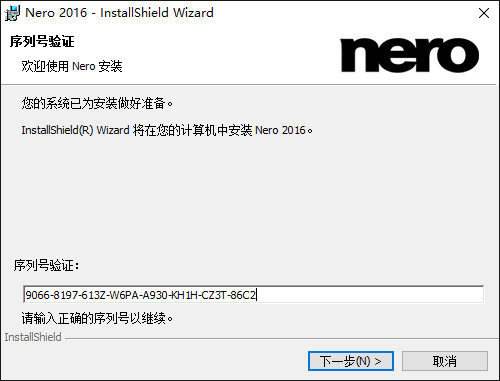
4、选择【我接受条款】,点击【下一步】。
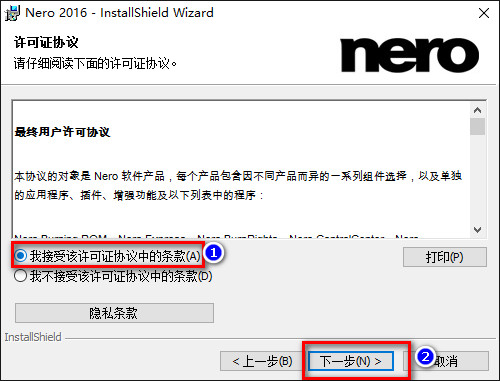
5、单击【安装】,继续安装
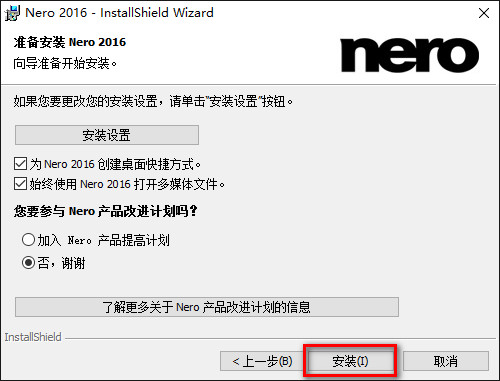
6、安装中,等待安装完成。
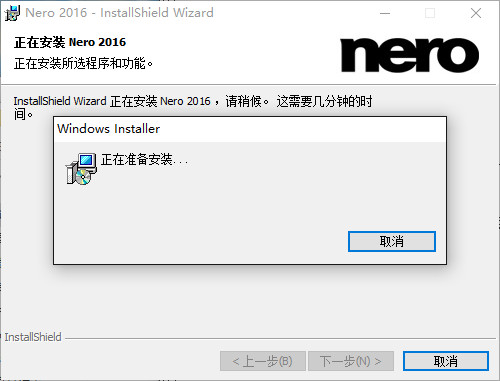
7、单击【完成】。
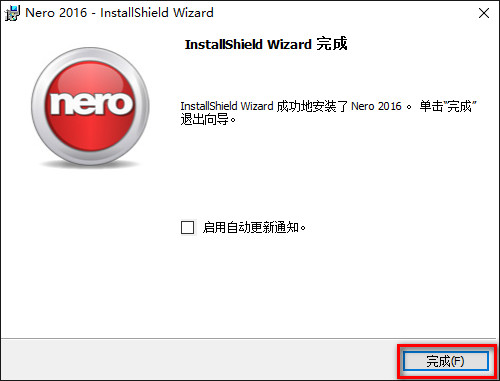
【使用方法】
1.运行 Nero Burning ROM软件。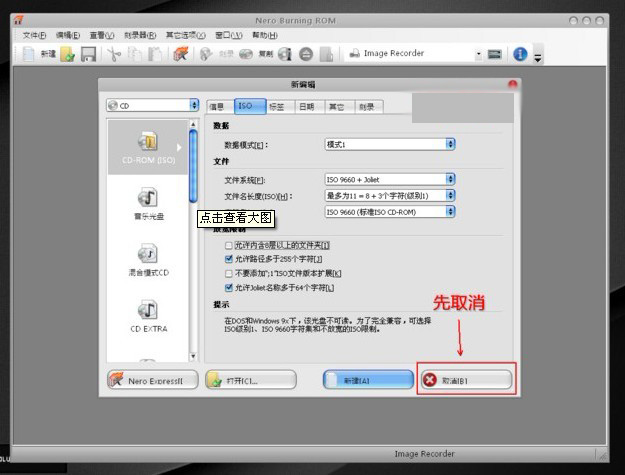
2.根据提示,先进行取消
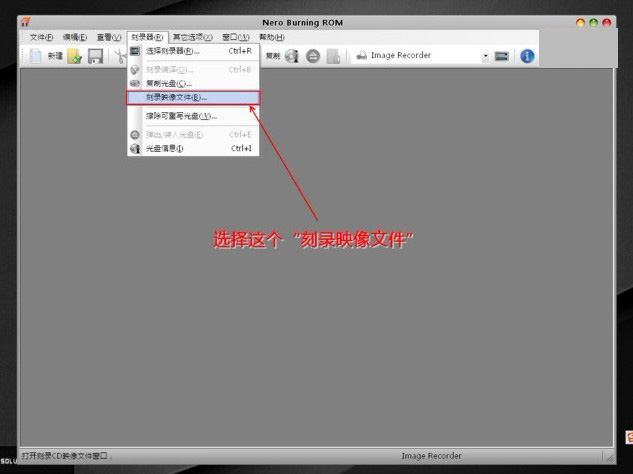
3.选择【刻录映像文件】
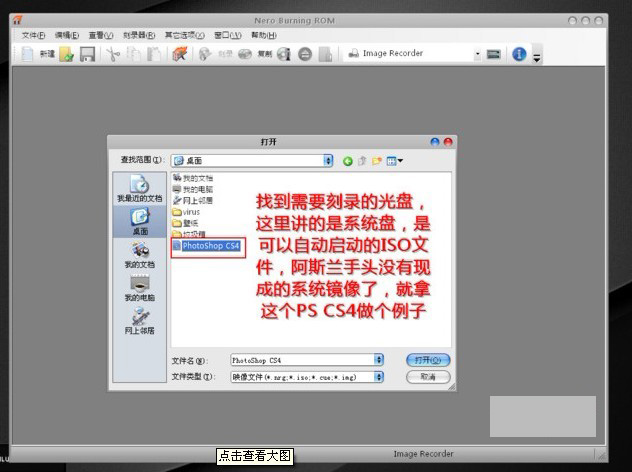
4.找到需要刻录的光盘,以PS Cs4举例说明。
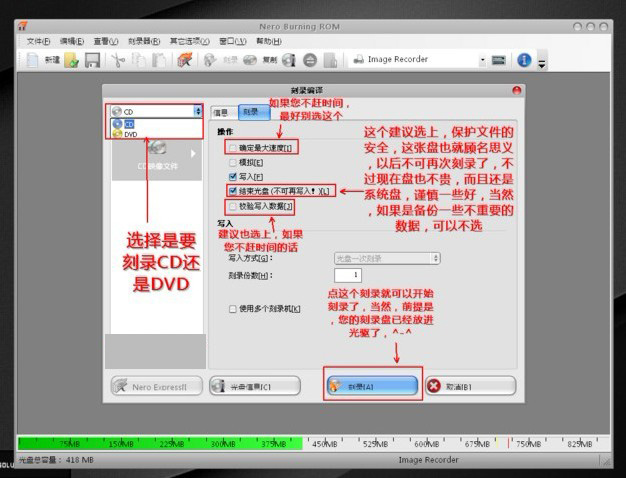
5.选择刻录CD或是DVD,根据图中提示进行操作。然后选择【刻录】。
【使用技巧】
一、nero制作iso文件的方法下载安装并运行 nero burning rom ,然后在主界面上点击以打开此程序:
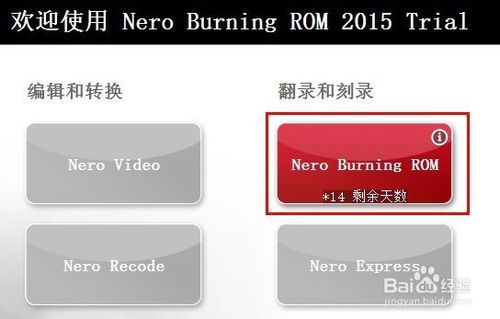
在左侧功能选单中选择 CD-ROM(ISO) 后,点击 新建 :
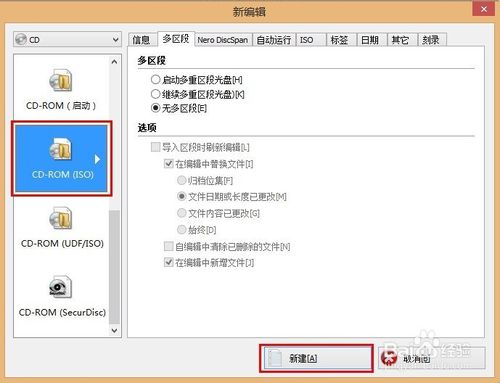
在左侧的光盘名称位置右击,选择 重命名,然后输入想要的光盘名称:
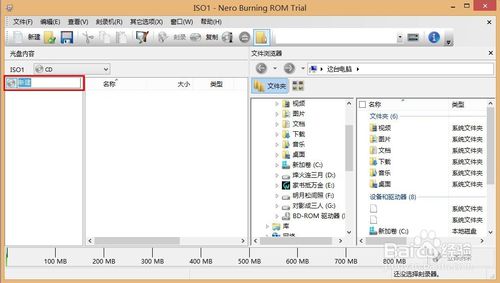
在中间的导航位置找到要添加的文件夹,然后右击右侧要添加的文件或者文件夹,选择 复制到编辑:
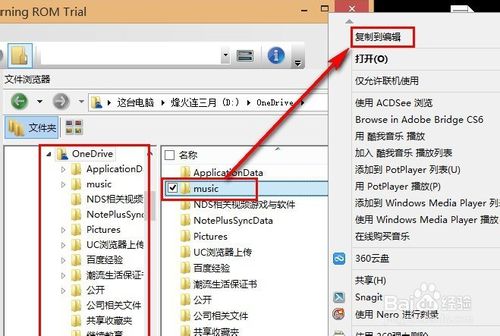
文件会添加到光盘中,同时在程序主界面的下方,会有已添加的容量条出现,提示用户已经添加的文件大小:

同样的方法添加其他文件或者文件夹。需要注意的是,根据光盘容量添加文件,不要超出光盘容量;但如果只是制作iso,并不准备刻录到光盘上,可以适当的多添加文件:
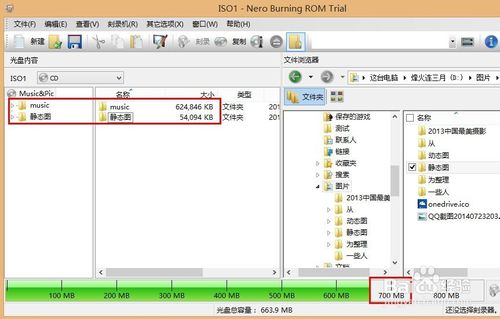
点击右上角刻录机位置的下拉菜单,然后选择要制作iso的虚拟刻录机 Image Recoder :
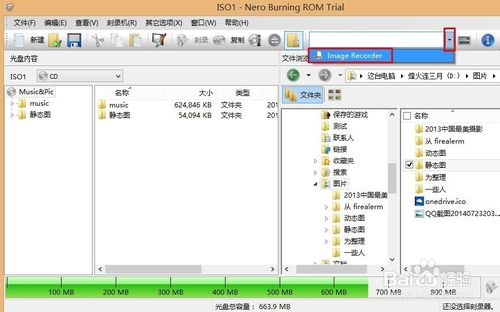
确定添加文件无误之后,点击上方的 刻录,或者右下角的 立即刻录 :
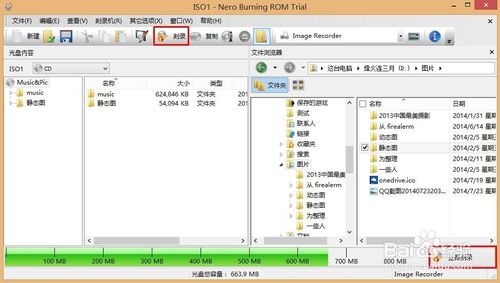
根据需要选择是否 检查设置 :
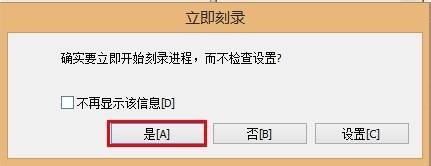
对于文件名不符合cd文件系统,或者其他情况,程序会给出提示,用户需要修改文件名,或者找到并右击文件,选择 移除 :
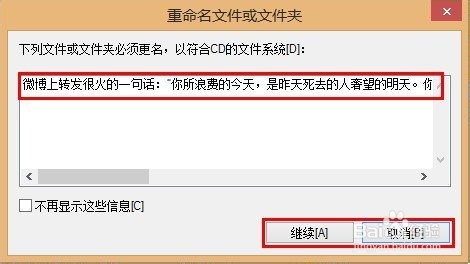
在没有任何问题之后,点击 立即刻录 ,会弹出保存映像文件的对话框,设置 保存类型为 ISO映像文件 ,并确定文件名之后,点击 保存 :
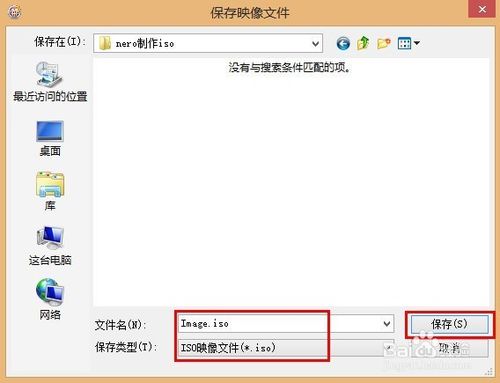
稍等片刻,即可将ISO文件制作完成。根据需要,点击 确定 ,或者再次刻录:
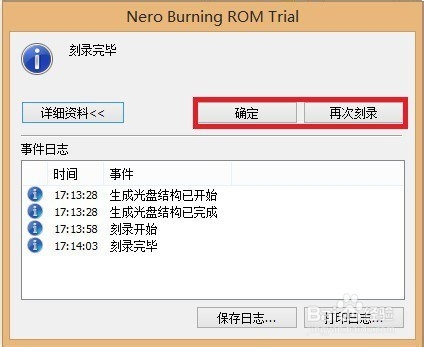
二、使用Nero Burning ROM刻录CD音乐光盘
第1步,在开始菜单中依次单击“所有程序”→Nero 7 Premium→“音频”→Nero Burning ROM菜单命令,运行Nero Burning ROM程序。
第2步,在打开的“新编辑”对话框中,首先单击左上角的下拉三角按钮,在下拉列表中选择刻录的光盘类型为CD。然后在下方的CD光盘类型列表中选中“音乐光盘”选项。在对话框右侧“一般”区域选中“正常化所有音频文件”复选框,并在“CD文本”区域输入标题名称和艺术家名称。设置完毕单击“新建”按钮,如图2009011731所示。
图2009011731 选中“正常化所有音频文件”复选框
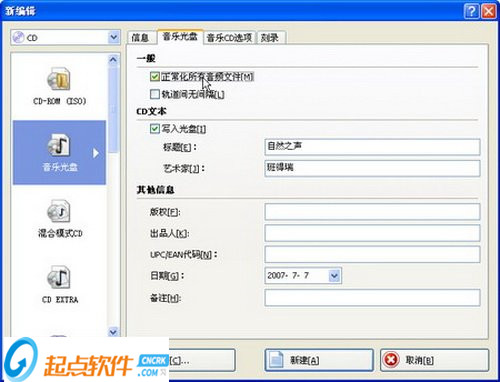
第3步,打开Nero Burning ROM程序主窗口,在“浏览器”窗格的“文件浏览器”选项卡中找到准备制作CD音乐光盘的音频文件。选中并右键单击这些数据,在打开的快捷菜单中选择“复制到编辑”命令,如图2009011732所示。
图2009011732 添加音频文件
小提示:所添加音频文件的播放总时间不能超过CD音乐光盘允许播放的总时间,即80分钟。用户可以根据窗口下方的播放时间刻度尺的指示掌握添加的文件数量,一般添加15-20首普通歌曲比较合适。

第4步,依次单击“刻录器”→“刻录编译”菜单命令,如图2009011733所示。
图2009011733 选择“刻录编译”命令

第5步,打开“刻录编译”对话框,在“刻录”选项卡中可以设置光盘写入速度和刻录的份数。单击“写入速度”右侧的下拉三角按钮,在下拉列表中建议选择较低的写入速度(本例选择48X)。较低的写入速度可以有效提高刻录成功率和光盘的兼容性,最后单击“刻录”按钮,如图2009011734所示。
图2009011734 “刻录编译”对话框
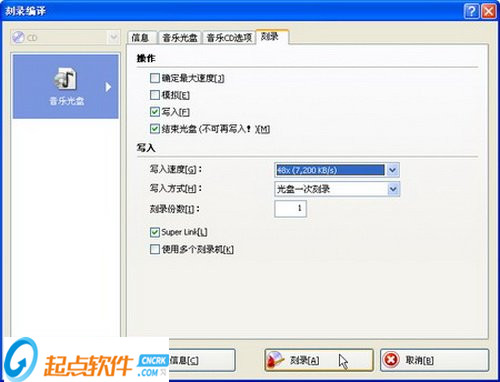
第6步,Nero Burning ROM开始对音频文件进行转码,并自动进入CD音乐光盘的刻录进程,如图2009011735所示。
图2009011735 开始刻录CD音乐光盘
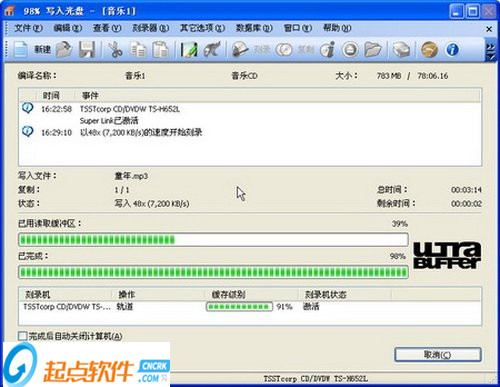
第7步,完成刻录后,自动打开刻录完毕的信息框。单击“再次刻录”按钮将刻录第二份相同的CD音乐光盘,单击“确定”按钮关闭信息框,光盘自动弹出。
使用这种方式制作的CD音乐光盘可以在电脑和普通CD播放机中流畅播放,适用范围很广。
三、使用Nero Burning ROM刻录Windows PE系统光盘
第1步,运行Nero Burning ROM V7.10.1.0,关闭自动打开的“新编辑”对话框。依次单击“刻录器”→“刻录映像文件”菜单命令,如图2009012560所示。
图2009012560 单击“刻录映像文件”命令

第2步,在打开的“打开”对话框中找到Windows PE光盘镜像文件所在的文件夹,选中光盘镜像文件,并单击“打开”按钮将镜像文件添加到刻录项目中,如图2009012561所示。
图2009012561 选中光盘镜像文件

第3步,打开“刻录编译”对话框,根据需要设置较低的写入速度和刻录份数。然后在刻录机中放入一张CD刻录光盘,并单击“刻录”按钮,如图2009012562所示。
图2009012562 “刻录编译”对话框
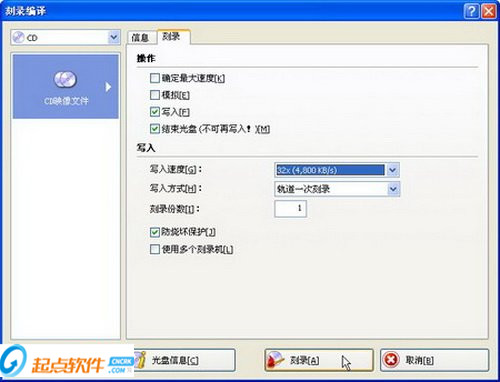
第4步,Nero Burning ROM开始刻录操作,并显示刻录状态。在刻录光盘的过程中可以选中“校验写入数据”复选框,这样可以在完成刻录之后自动检查光盘的正确性。刻录完成后弹出提示信息,单击“确定”按钮关闭对话框,且光盘将自动从刻录机中弹出。
完成Windows PE系统维护光盘的制作之后,用户可以使用这张光盘启动电脑。进入Windows PE系统界面后,可以使用其内置工具进行基本的系统维护工作。
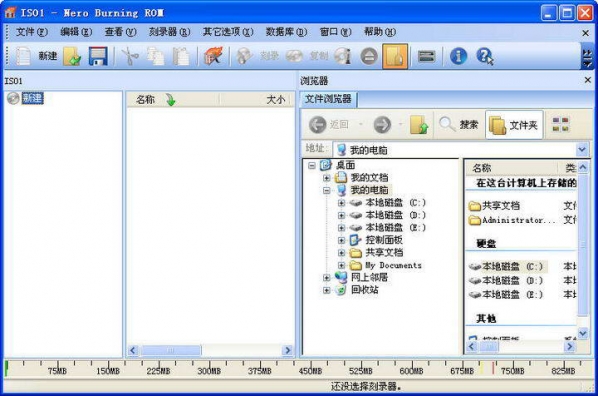
【和Nero Express的区别】
Nero Express是基于Nero Burning ROM开发出来的不过提供更加友好的使用界面。它可以使得用户可以更加方便的选择正确的刻录设置。Nero Express的界面经过了重新设计,同原来的Nero区别比较明显,而且其原来的功能并没有减少。Nero Express主要用于OEM厂商捆绑,来提高刻录机的易用性。简单地说NeroExpress 是一个增添了易用界面Express的Nero Burning ROM。
【常见问题】
如何用Nero将烧废的光盘进行再次刻录?对于刻录出错的盘片(即平常烧废的光盘),其实有些是可以再刻录的,并且可以成功刻录,一定程度上挽救烧废的光盘,本文就简介笔者的实例经验,采用Nero软件操作实现。
检测一
检测有无可用容量:烧录器->媒体信息。有可用容量的方可以进行下一步 的检测。
检测二
检测可编辑否:Nero精灵->编辑新的光盘->下一个->数据光盘->下一个->继续编辑现有数据光盘(多重区段)->下一个->完成,选择轨道信息->确定,这样的盘片有救。如果显示“读取CD时发生错误,光盘可能已损坏”字样就不行了。

【更新日志】
1、新增最强安全性能,现在为 256 位加密2、新增制作和播放有原始唱片封面的音乐文件和音乐光盘。
3、可调的数据冗余和 SecurDisc 表面扫描确保光盘的长效质量

